Hoe Kaspersky Endpoint Security 10 zonder wachtwoord te verwijderen
Diversen / / April 05, 2023
Kaspersky Anti-Virus is een allesomvattende beveiligingsoplossing die beschermt tegen alle soorten informatiebeveiligingsbedreigingen. Kaspersky Anti-Virus wordt geleverd met een verscheidenheid aan functies en beschermingscomponenten. Er is een speciale beschermingscomponent voor elk type dreiging. Om informatie te beschermen tegen virussen, spyware, ransomware, phishing, hackers en spam, biedt het bedrijf anti-malware, cyberbeveiligingsinformatiesoftware en producten voor het voorkomen van bedreigingen. Kaspersky is een wereldwijd gebruikte antivirussoftware die zowel effectief als betaalbaar is. Wanneer u thuis of op het werk een groot aantal apparaten heeft, kunt u profiteren van onbeperkte abonnementen. Kaspersky antivirus ondersteunt verschillende besturingssystemen, waaronder Windows, Android, iOS en Mac. Maar er is een mogelijkheid dat de antivirus enkele fouten tegenkomt en van de gebruiker vereist dat hij Kaspersky Internet Security deïnstalleert of Kaspersky endpoint security 10 zonder wachtwoord verwijdert.

Inhoudsopgave
- Hoe Kaspersky Endpoint Security 10 zonder wachtwoord te verwijderen
- Wat zijn de redenen om Kaspersky Internet Security te verwijderen?
- Wat zijn de redenen om Kaspersky AV zonder wachtwoord te verwijderen?
- Problemen bij het verwijderen van Kaspersky Internet Security
- Hoe Kaspersky volledig van pc te verwijderen
- Hoe Kaspersky Total Security op Windows 10 te verwijderen
Hoe Kaspersky Endpoint Security 10 zonder wachtwoord te verwijderen
Eindpuntbeveiliging voorkomt dat de eindpunten of toegangspunten van apparaten van eindgebruikers, zoals pc's, laptops en mobiele apparaten, worden misbruikt door vijandige actoren of campagnes. Deze endpoints in het netwerk of de cloud worden beschermd tegen cyberdreigingen door endpoint-beveiligingssystemen.
Gebruikers kunnen Kaspersky Anti-virus verwijderen, zelfs als ze het wachtwoord vergeten zijn of geen wachtwoord hebben. Om dit te doen, moet de gebruiker enkele wijzigingen aanbrengen in de registersleutels.
Opmerking: Registersleutels kunnen uw apparaatinstellingen wijzigen, volg deze indien nodig. Maak een back-up van het register voordat u de onderstaande stappen volgt om Kaspersky endpoint security 10 zonder wachtwoord te verwijderen.
1. Start de PC in Veilige modus.
2. Openen Loop dialoogvenster, drukt u op Windows + R-toetsen tegelijkertijd.
3. Typ dan regedit en klik op OK lanceren Register-editor.

3. Hier, ga naar de HKEY_LOCAL_MACHINE\SOFTWARE sleutel map.

4. Navigeer vervolgens naar de opgegeven sleutelmap pad.
Wow6432Node\KasperskyLab\beveiligd\KES10SP1\settings
Opmerking: het registerpad kan verschillen, afhankelijk van de versie van AV die wordt gebruikt. De mogelijke registerpaden kunnen zijn:
- HKEY_LOCAL_MACHINE\SOFTWARE\Wow6432Node\KasperskyLab\AVP16.0.1\settings
- HKEY_LOCAL_MACHINE\SOFTWARE\Wow6432Node\KasperskyLab\Products\settings
5. Zoeken PswrdProtect inschakelen invoer in de sleutellijst. Klik er met de rechtermuisknop op en selecteer DWORD bewerken (32-bits)Waarde.
6. Stel de Waarde als 0.

7. Dan, start de pc opnieuw op in de normale modus.
8. Druk op de Windows-toets, typen Controlepaneelen klik op Open.

9. Set Bekijken op > Categorie, klik dan op Een programma verwijderen.

10. Selecteer hier Kaspersky AV programma en klik op Verwijderen.

11. Volg de instructies op het scherm om Kaspersky Total Security op Windows 10 te verwijderen.
Lees ook:Hoe McAfee Antivirus op Windows uit te schakelen
Wat zijn de redenen om Kaspersky Internet Security te verwijderen?
De belangrijkste redenen waarom de gebruiker Kaspersky Internet Security verwijdert of verwijdert, zijn:
- De software is niet compatibel met andere apps die op het apparaat zijn geïnstalleerd.
- Het programma crasht vaak/periodiek of loopt vast.
- Het programma voldeed niet aan de verwachtingen van de gebruiker.
- Het is nodig om het programma opnieuw te installeren
- De gebruiker, evenals sommige websites, geloven dat de software mogelijk schadelijk en kwaadaardig is.
- Windows-instellingen en Configuratiescherm vermelden het programma niet.
- Sommige van de bijbehorende processen van het programma blijven functioneren nadat het programma is verwijderd.
- Op de computer zijn nog sporen van het programma te vinden.
- Het verwijderen van het proces duurt lang en komt niet ten einde.
Wat zijn de redenen om Kaspersky AV zonder wachtwoord te verwijderen?
Hieronder volgen de meest voorkomende redenen om Kaspersky AV zonder wachtwoord te verwijderen:
- U moet een ander antivirusprogramma installeren omdat u uw wachtwoord bent vergeten.
- U wilt het huidige besturingssysteem bijwerken of verwijderen.
- Uw antivirusprogramma werkt niet goed, verwijder het daarom
- Uw Kaspersky AV-abonnement is beëindigd en u moet het verwijderen.
- U wilt de geavanceerde instellingen en het beleid van de AV wijzigen.
Problemen bij het verwijderen van Kaspersky Internet Security
Er zijn een paar problemen die kunnen optreden wanneer de gebruiker Kasper Internet Security probeert te verwijderen
- Het ingebouwde verwijderingsprogramma van het programma start niet of werkt niet goed.
- Het verwijderen kon niet worden voltooid omdat er een bestand ontbrak.
- Er is een fout opgetreden waardoor niet alle bestanden konden worden verwijderd.
- Het programma wordt door een ander proces niet verwijderd.
Hoe Kaspersky volledig van pc te verwijderen
Gebruikers kunnen Kaspersky op twee manieren volledig van de pc verwijderen:
- Lokaal op het apparaat van een gebruiker
- Op afstand vanaf het apparaat van de beheerder
Optie I: Direct verwijderen van gebruikers-pc
U kunt deze stappen volgen om de antivirus rechtstreeks op de pc te verwijderen.
Methode 1: Kaspersky Installation Wizard gebruiken
1. Open Controlepaneel en selecteer Programma's en functies.

2. Klik op Kaspersky Endpoint Security 10 voor Windows en klik op Wijziging.

3. Het venster van de installatiewizard wordt geopend. Klik Verwijderen.
4. Vink de vakjes aan voor de informatie die u wilt opslaan
- Activeringsgegevens: gegevens over het sleutelbestand of de activeringscode. Het kan worden gedetecteerd en gebruikt tijdens herinstallatie.
- Back-up en quarantaine-objecten: overgedragen gegevens naar quarantaine of back-upopslag. Inactieve selectievakjes geven aan dat uw quarantaine en back-up leeg zijn.
- Operationele instellingen van de applicatie: Consistentiecontrole op alle beschermingscomponenten.
- Lokale opslag van coderingssleutels: informatie die wordt gebruikt om rechtstreeks toegang te krijgen tot versleutelde bestanden en apparaten. Er is standaard een selectievakje ingeschakeld.
5. Klik op Volgende knop.
6. Klik dan op Verwijderen knop en start de pc opnieuw op.
Opmerking: Als Kaspersky AV is geïnstalleerd via Kaspersky Security Center, kunt u Verwijderen niet selecteren in de wizard, het is inactief.
Methode 2: opdrachtregel gebruiken in interactieve modus
1. Open Opdrachtprompt.
2. Typ hier het gegeven commando en raak de Enter toets.
C:\kes 10\en\setup.exe /x commando
Opmerking: gebruikers moeten het pad naar setup.exe invoeren, dit kan variëren wat betreft de locatie van het bestand en de versie van de antivirus.

Volg de instructies in de Installatiewizard-methode.
Optie II: op afstand verwijderen van beheerdersapparaat
Als alternatief kunt u de antivirus ook op afstand verwijderen vanaf de beheerdersserver.
Methode 1: via groepstaak
1. Launch Kaspersky Beveiligingscentrum 10.
2. Klik bijvoorbeeld op de groep apparaten Beheerde apparaten.
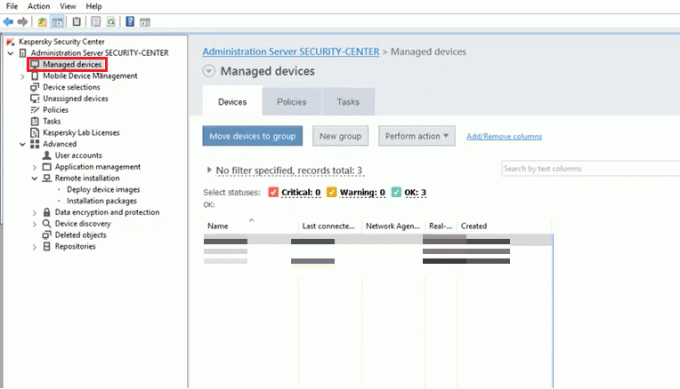
3. Ga naar de Taken optie en klik op Creëreneen taak.
4. Open vervolgens de Beheer server.
5. Klik op Geavanceerden selecteer vervolgens Applicatie op afstand verwijderen.
6. Klik op Verwijderen het programma dat wordt ondersteund door Kaspersky Security Center 10.
7. Selecteer de aanvraag tot verwijdering.
8. Configureer de besturingssysteem opnieuw opstarten.
9. Loopde taak met behulp van het geselecteerde gebruikersaccount.
10. Configureer de taken schema.
11. Typ de naam van de taak.
12. Selecteer het selectievakje Voer de taak uit nadat de wizard is voltooid.
13. Klik Klaar.
14. Voer de taak handmatig uit of wil totdat deze volgens het schema wordt uitgevoerd.
Gebruikers kunnen Kaspersky Endpoint Security 10 voor Windows nu op afstand verwijderen.
Lees ook:Fix Avast werkt virusdefinities niet bij
Methode 2: via taak voor de apparaatselectie
1. Open Kaspersky Beveiligingscentrum 10.
2. Selecteer de Taken knoop en klik Maak een taak aan in het rechterpaneel.
3. Open de Beheer server.
4. Klik Geavanceerden selecteer vervolgens Applicatie op afstand verwijderen.

5. Klik Applicatie verwijderenondersteund door Kaspersky Security Center 10.

6. Selecteer de aanvraag tot verwijdering.
7. Configureer de besturingssysteemherstarten.
8. Selecteer de apparaten waarop de taak wordt toegepast:
- Selecteer netwerkapparaten die door de beheerserver zijn ontdekt: Kies apparaten die zijn gedetecteerd door Administration Server.
- Geef apparaatadressen handmatig op of importeer adressen uit de lijst: Geef NetBIOS-namen, DNS-namen en IP-adressen weer.
- Wijs taak toe aan een apparaatselectie: Geef de apparaatselectie op.
- Wijs taak toe aan een beheergroep: Kies een bestaande beheerde groep om de taak aan toe te wijzen.

9. Voer de taak uit met het geselecteerde gebruikersaccount.
10. Configureer de taken schema.
11. Typ de naam van de taak.
12. Selecteer het selectievakje Voer de taak uit nadat de wizard is voltooid.
13. Klik Klaar.
14. Voer de taak handmatig uit of wil totdat deze volgens het schema wordt uitgevoerd.
Nu kunnen gebruikers Kaspersky Endpoint Security 10 voor Windows op afstand verwijderen.
Methode 3: via Active Directory-groepsbeleid
1. De opdracht gebruiken gpmc.msc, open de Groepsbeleidsmanagement troosten.
2. Selecteer Groepsbeleidsobjecten.
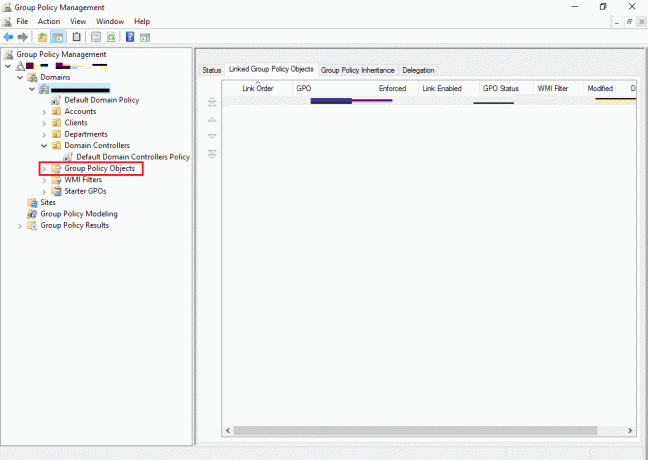
3. Open de voorwerp om te bewerken.
4. Ga naar computer configuratie, selecteer Beleid.
5. Selecteer Software-instellingen.
6. Klik op Software installatie.
7. Klik met de rechtermuisknop op de installatie pakket, selecteer Alle takenen klik op Verwijderen.
8. Het venster Toepassingen verwijderen wordt geopend.
9. Selecteer Verwijder deze applicatie onmiddellijk van alle gebruikerscomputers.
10. Klik op OK.
Kaspersky Endpoint Security 10 for Windows wordt verwijderd wanneer het systeem opnieuw wordt opgestart.
Lees ook:26 beste gratis hulpprogramma's voor het verwijderen van malware
Hoe Kaspersky Total Security op Windows 10 te verwijderen
Om Kaspersky Internet Security geforceerd te verwijderen, moet de gebruiker de onderstaande methoden volgen.
Methode 1: AppData-map verwijderen
Verwijder de installatiemap die Kaspersky op het apparaat heeft gemaakt
1. Ga naar de locatie waar Kaspersky AV heeft de antivirus geïnstalleerd.

2. Verwijderen de installatiemap.

3. Dan, start de pc opnieuw op.
Methode 2: Kavremover gebruiken
Kavremover is een handige tool die hardnekkige Kaspersky Lab-programma's automatisch verwijdert. Verwijder gewoon alle Kaspersky Antivirus-bestanden van het systeem. Dit omvat licentie-informatie en applicatie-instellingen. Noteer de licentiesleutel en exporteer de applicatie-instellingen voor het geval u ze weer nodig heeft. We raden af om Kavremover uit te voeren, tenzij dit wordt aangegeven door een ondersteuningstechnicus. Maar als je al alles hebt geprobeerd en niets werkt, kun je het proberen Kavreverhuizer hulpmiddel.

Lees ook:5 manieren om Chromium-malware uit Windows 10 te verwijderen
Methode 3: IObit Uninstaller gebruiken
Volg deze stappen om Kaspersky Total Security Windows 10 te verwijderen met behulp van het IObit-verwijderprogramma.
1. Loop IObit-verwijderprogramma en kies Kaspersky Total Security.

2. Klik Verwijderen om de verwijdering te starten.

3. Er verschijnt een notitie van Kaspersky, klik Aanvaarden om het programma te verwijderen.
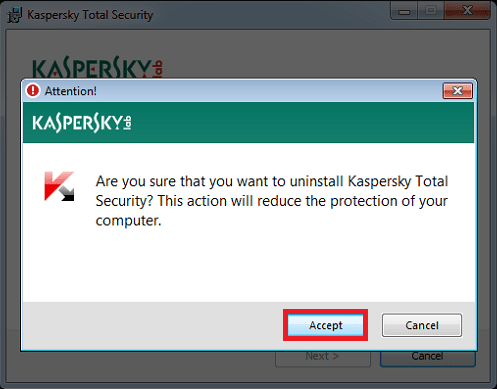
4. Volg de opgericht om het verwijderen te voltooien.

5. Selecteer niets en klik Volgende.
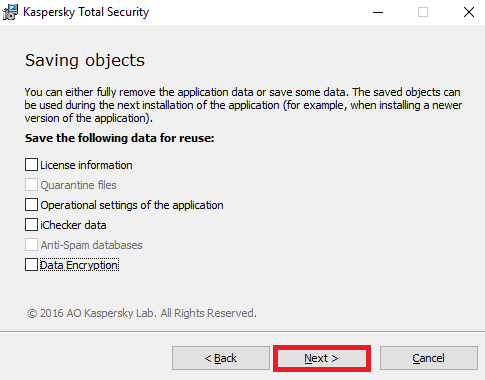
6. Klik op Verwijderen knop.
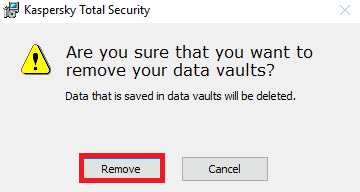
7. Wacht tot de antivirus van uw pc is verwijderd.

8. Eindelijk, start de pc opnieuw op nadat u Kaspersky Total Security in Windows 10 hebt verwijderd.
Aanbevolen:
- Wat is schaduwverbod op TikTok? 5 manieren om Unshadowbanned te krijgen
- Hoe Comcast-e-mail te repareren werkt niet
- Fix TDSSKiller werkt niet in Windows 10/11
- Fix Malwarebytes wordt niet bijgewerkt in Windows 10
Kaspersky is een geweldig antivirusprogramma, maar zelfs met zulke geweldige functies en een beveiligingssysteem moet een gebruiker misschien de AV verwijderen. Als u het wachtwoord niet meer weet, hopen we dat we met de bovengenoemde methoden uw vraag hebben kunnen oplossen verwijder Kaspersky endpoint security 10 zonder wachtwoord. Vermeld uw vragen en suggesties in het commentaargedeelte hieronder.

Elon Decker
Elon is een technisch schrijver bij TechCult. Hij schrijft nu al ongeveer 6 jaar handleidingen en heeft veel onderwerpen behandeld. Hij behandelt graag onderwerpen met betrekking tot Windows, Android en de nieuwste trucs en tips.



